Samsung GT-I5510 User Manual
Browse online or download User Manual for Mobile phones Samsung GT-I5510. Samsung GT-I5510 Používateľská príručka
- Page / 114
- Table of contents
- BOOKMARKS
- Používateľská príručka 1
- Používanie tejto 2
- Ikony v pokynoch 3
- Autorské práva 4
- Ochranné známky 4
- Zostavenie 10
- Nabíjanie batérie 11
- (nabíjačky) 12
- Vybratie pamäťovej karty 14
- Formátovanie pamäťovej karty 15
- Začíname 16
- Ikony indikátora 18
- Tlačidlá 18
- Uzamknutie alebo odomknutie 21
- Spoznávanie obrazovky 21
- Používanie panela skratiek 22
- Prístup k aplikáciám 23
- Používanie správcu úloh 24
- Organizácia aplikácií 24
- Prispôsobenie si zariadenia 25
- Nastavte zámok obrazovky 26
- Nastavenie jasu displeja 26
- Nastavenie hesla odomknutia 27
- Nastavenie odomykacieho vzoru 27
- Zadávanie textu 28
- Skopírovanie a vloženie textu 29
- Inštalácia aplikácie 30
- Odinštalovanie aplikácie 30
- Synchronizácia dát 31
- Sťahovanie súborov z webu 31
- Ručná synchronizácia údajov 32
- Komunikácia 33
- Používanie slúchadiel 34
- Používanie ďalších funkcií 35
- Zobrazenie denníkov hovorov 36
- Odoslanie textovej správy 37
- Google Mail 38
- Čítanie e-mailových správ 39
- Odoslanie e-mailovej správy 40
- Nastavenie e-mailového konta 40
- Zobrazenie e-mailovej správy 41
- Social Hub 42
- Fotoaparát 43
- Vytváranie sérií snímok 45
- Vytvorenie akčnej snímky 47
- Nahrávanie videozáznamu 48
- • : Rozlíšenie 49
- • : Umiestnenie úložiska 49
- • Zdieľať 50
- • Prehrať 50
- • Odstrániť 50
- Prehranie videa 51
- Podporované formáty súborov 51
- Zobrazenie fotograe 51
- Prehrávanie hudby 52
- Zdieľanie obrázkov a videí 52
- Vytvorenie zoznamu skladieb 53
- FM Rádio 54
- Úprava nastavení FM rádia 56
- Osobné informácie 58
- Vytvorenie skupiny kontaktov 59
- Vytvorenie vlastnej vizitky 59
- Import alebo export kontaktov 60
- Kopírovanie kontaktov 60
- Kalendár 61
- Poznámka 62
- Diktafón 63
- Internet 64
- Hľadanie konkrétneho miesta 68
- Navigácia do cieľa trasy 69
- Google Latitude 69
- Google Search 70
- Nahrávanie videí 71
- News and Weather 72
- Samsung Apps 72
- ► str. 30 73
- Pripojenia 74
- Aktivácia funkcie WLAN 76
- AllShare 77
- Zdieľanie USB a prenosný bod 79
- Spojenia s počítačom 80
- VPN pripojenia 81
- Pripojenie k domácej sieti 82
- Nástroje 83
- Správca úloh 84
- Moje súbory 84
- Napísať a doručiť 85
- Voice Search 85
- Nastavenia 86
- Nastavenie hovorov 87
- Ďalšie nastavenia 88
- Odkazová schránka 88
- Tóny DTMF 88
- Presmerovanie hovorov 88
- Umiestnenie a zabezpečenie 89
- Aplikácie 90
- Súkromie 91
- Kontá a synchronizácia 91
- Miestne nastavenie a text 92
- Hlasový vstup a výstup 93
- Dátum a čas 94
- O telefóne 94
- Zjednodušenie ovládania 94
- Riešenie problémov 95
- Hovory sa prerušujú 96
- Bezpečnostné 100
- Bezpečnostné opatrenia 101
- Vyhlásenie 108
- Register 109
- My, Samsung Electronics 113
Summary of Contents
GT-I5510Používateľská príručka
Zostavenie10Vložte kartu SIM/USIM.3 Vložte kartu SIM/USIM do zariadenia tak, aby zlaté •kontakty smerovali dole.Ak kartu SIM/USIM nevložíte, môžete p
Bezpečnostné opatrenia100Bezpečnostné opatreniaAk chcete zabrániť zraneniu vás alebo iných osôb, alebo poškodeniu prístroja, pred jeho použitím si pre
Bezpečnostné opatrenia101Nepoužívajte prístroj v blízkosti kardiostimulátoraAk je to možné, prístroj používajte vo vzdialenosti najmenej 15 cm •od ka
Bezpečnostné opatrenia102Používajte súpravu handsfree.•Oboznámte sa so svojím telefónom a jeho funkciami pre uľahčenie, ako sú •napr. rýchla či opak
Bezpečnostné opatrenia103Prístroj nepoužívajte ani neskladujte v prašnom, znečistenom prostredíPrach môže spôsobiť poruchu prístroja.Prístroj neklaďte
Bezpečnostné opatrenia104Ak sa nabíjačka nepoužíva, odpojte ju od napájania.•Používajte batérie iba na stanovený účel.•Používajte iba batérie, nabíj
Bezpečnostné opatrenia105Nenanášajte na prístroj farbuFarba by mohla zaniesť pohyblivé diely prístroja a zabrániť jeho správnej funkcii. Ak ste alergi
Bezpečnostné opatrenia106Informácia o certikácii SAR (Specic Absorption Rate – špecická miera absorpcie)Váš prístroj spĺňa normy Európskej únie, kt
Bezpečnostné opatrenia107Správna likvidácia batérií v tomto výrobku(Aplikovateľné v krajinách Európskej únie a v ostatných európskych krajinách, v kto
Bezpečnostné opatrenia108TREŤOU STRANOU, A TO ANI V PRÍPADE, ŽE SPOLOČNOSŤ BOLA O MOŽNOSTI TAKÝCH ŠKÔD INFORMOVANÁ."Služby tretích strán môžu byť
Register109Registerairplane mode 16AllShare 77batérianabíjanie 11vloženie 9Bluetoothaktivácia 74nájdenie a spárovanie so zariadeniami 75odosiela
Zostavenie11Nabíjanie batériePred prvým použitím zariadenia musíte nabiť batériu.Zariadenie môžete nabiť buď pomocou dodaného cestovného adaptéra (nab
Register110kontaktyhľadanie 58import 60kopírovanie 60nastavenie čísla rýchlej voľby 59vytvorenie 58Layar 67multimediálne správyodoslanie 37zobr
Register111správca úloh 84správynastavenie e-mailových účtov 40odosielanie multimediálnych 37odosielanie textových 37odoslanie e-mailovej 40príst
Register112usporiadanie 16zapnutie alebo vypnutie 16zemepisná šírka 69WLANaktivácia 76vyhľadanie a pripojenie k sieťam 76Write and Go 85YouTuben
Procedúra vyhodnocovania súladu, uvedená v Článku 10 a detailne popísaná v Prílohe[IV] Smernice 1999/5/EC, bola dodržaná pod dohľadom nasledovných aut
Niektoré údaje v tejto príručke sa nemusia zhodovať s vašim zariadením, v závislosti od softvéru zariadenia alebo poskytovateľa služieb.www.samsungmob
Zostavenie12Zapojte veľký koniec cestovného adaptéra do elektrickej 3 zásuvky.Zariadenie môžete používať aj v prípade, keď sa práve •nabíja, ale v to
Zostavenie13Vloženie pamäťovej karty (voliteľné)Aby ste mohli ukladať dodatočné multimediálne súbory, musíte vložiť pamäťovú kartu. Toto zariadenie po
Zostavenie14Vybratie pamäťovej karty ›Pre bezpečné odstránenie je potrebné pamäťovú kartu pred vybratím najprv odpojiť.V základnom režime zvoľte 1 Apl
Zostavenie15Pripevnenie remienka (voliteľne)Odstráňte zadný kryt.1 Pretiahnite remienok cez otvor a zahákujte ho za malý 2 výstupok.Vráťte zadný kryt
Začíname16ZačínameZapnutie a vypnutie zariadeniaZapnutie zariadenia:Stlačte a podržte [1 ].Pri prvom spustení zariadenia postupujte podľa pokynov na 2
Začíname17Kompozícia klávesnice QWERTY sa môže líšiť podľa vášho regiónu. Multifunkčný konektorTlačidlo VymazaťTlačidlo ENTERTlačidlo potvrdeniaNaviga
Začíname18Ikony indikátora ›Ikony zobrazené na displeji sa môžu líšiť v závislosti od oblasti alebo poskytovateľa služieb.Ikona DeníciaŽiadny signálS
Začíname19Ikona DeníciaAktívne USB pripojenie Aktívna sieť WLANŽiadna karta SIM alebo USIMNová textová alebo multimediálna správaNová e-mailová správ
Používanie tejto príručky2Používanie tejto príručkyĎakujeme, že ste si zakúpili toto mobilné zariadenie značky Samsung. Toto zariadenie vám umožňuje v
Začíname20Aby ste predišli poškrabaniu dotykového displeja, •nepoužívajte ostré predmety.Nedovoľte, aby sa dotykový displej dostal do kontaktu •s in
Začíname21Uzamknutie alebo odomknutie dotykového displeja a tlačidielDotykový displej a tlačidlá je možné zamknúť, aby ste sa vyhli nechcenej aktiváci
Začíname22Presun položiek na základnej obrazovke ›Poklepte a podržte položku, ktorú chcete presunúť, až kým 1 nie je sivá.Položku potiahnite na požado
Začíname23Prístup k aplikáciámPrístup k aplikáciám zariadenia,V základnom režime otvorte zoznam aplikácií zvolením 1 Aplikácie.Prejdite vľavo alebo pr
Začíname24Prístup k nedávno otvoreným aplikáciám ›Stlačením a podržaním tlačidla Domov otvorte zoznam 1 nedávno otvorených aplikácií.Zvoľte aplikáciu,
Začíname25Prepnutie do tichého režimu ›Ak chcete telefón stlmiť alebo stlmenie zrušiť, vykonajte jednu z nasledujúcich možností:V základnom režime otv
Začíname26Nastavte zámok obrazovky ›Dotykovú obrazovku môžete zamknúť odomykacím vzorom alebo heslom, aby ste predišli tomu, že vaše zariadenie budú p
Začíname27Nastavenie hesla odomknutiaV základnom režime otvorte zoznam aplikácií a zvoľte 1 Nastavenia → Umiestnenie a zabezpečenie → Nast. zamknutie
Začíname28Obrázky tlačidiel a funkcie sa môžu líšiť podľa vášho •regiónu, poskytovateľa služieb alebo zvoleného jazyka.Niektoré funkcie tlačidiel nem
Začíname29Zadávanie textu pomocou klávesnice ›QWERTYAk otvoríte zariadenie posunutím, môžete používať klávesnicu QWERTY. Voľbou príslušných virtuálny
Používanie tejto príručky3Poznámka – poznámky, rady alebo dodatočné informácie ►Pozri – stránky so súvisiacimi informáciami; napríklad: ► str. 12 (zna
Začíname30Inštalácia aplikácie ›V základnom režime otvorte zoznam aplikácií a zvoľte 1 Market.Po zobrazení pravidiel a podmienok zvoľte 2 Accept.Zvoľt
Začíname31Synchronizácia dátÚdaje môžete synchronizovať s rôznymi webovými servermi, zálohovať ich alebo obnovovať.Po dokončení synchronizácie zariade
Začíname32Aktivácia automatickej synchronizácie ›V základnom režime otvorte zoznam aplikácií a zvoľte 1 Nastavenia → Kontá a synchronizácia.Zvoľte 2 A
Komunikácia33KomunikáciaVolanieTu sa dozviete, ako používať funkcie telefonovania, ak je uskutočňovanie a príjem hovorov, používanie volieb dostupných
Komunikácia34Používanie volieb počas hovoru ›Počas hovoru môžete použiť nasledovné voľby:Hlasitosť hlasu môžete nastaviť stlačením tlačidla hlasitosti
Komunikácia35Používanie ďalších funkcií ›Môžete taktiež využívať rôzne ďalšie funkcie telefonovania, napr. režim čísel pevnej voľby (FDN),presmerovani
Komunikácia36Zobrazenie denníkov hovorov ›Záznamy o vašich hovoroch si môžete zobraziť a ltrovať podľa ich typu. V základnom režime otvorte zoznam ap
Komunikácia37Odoslanie multimediálnej správy ›1 V základnom režime otvorte zoznam aplikácií a zvoľte Správy → Nová správa.Zvoľte 2 Kontakty.Číslo môže
Komunikácia38Google MailNové e-mailové správy si zo servera Google Mail™ môžete sťahovať do vašej schránky. Po spustení tejto aplikácie sa zobrazí sch
Komunikácia39Usporiadanie e-mailov podľa označenia ›E-maily si môžete usporiadať ich označením alebo pridaním hviezdičiek, pomocou ktorých označíte dô
Používanie tejto príručky4Bluetooth•® je registrovaná ochranná známka spoločnosti Bluetooth SIG, Inc. na celom svete.• je ochranná značka spoločnos
Komunikácia40Odoslanie e-mailovej správy ›1 V základnom režime otvorte zoznam aplikácií a zvoľte E-mail → e-mailové konto.Stlačte [2 ] → Napísať.Zvoľt
Komunikácia41TalkPomocou služby Google Talk™ môžete komunikovať s rodinou alebo priateľmi.Dostupnosť tejto funkcie závisí od oblasti alebo poskytovate
Komunikácia42Začiatok konverzácie ›V základnom režime otvorte zoznam aplikácií a zvoľte 1 Talk.Zvoľte osobu zo zoznamu priateľov. Otvorí sa obrazovka
Zábava43ZábavaFotoaparátNaučte sa, ako vytvárať a prezerať si fotograe a videá. Fotograe môžete vytvárať v maximálnom rozlíšení 2048 x 1536 pixlov
Zábava44Stlačením tlačidla hlasitosti priblížte alebo oddiaľte predmet.4 Zvolením 5 vytvorte fotograu. Fotograa sa automaticky uloží.Po vytvorení f
Zábava45Zvoľte 5 .Namierte objektív fotoaparátu na objekt. 6 Zariadenie rozpozná ľudí v zábere a deteguje ich úsmevy. Ak sa objekt usmeje, prístroj au
Zábava46Vytváranie kombinovaných fotograí ›V tomto režime môžete vytvoriť dve fotograe s rovnakým pozadím a potom spojiť ľavú a pravú polovicu každe
Zábava47Pohybom zariadenia sledujte pohybujúci sa objekt.6 Ďalšie snímky zariadenie vytvorí automaticky.Sledujte objekt, pokým zariadenie nevytvorí vš
Zábava48Nastavenie FunkciaGPSNastavenie fotoaparátu, aby do fotograí zahrnul údaje o polohe.Ak chcete zlepšiť príjem signálov GPS, snažte sa nefotogr
Zábava49Číslo Funkcia 2 Zmena režimu nahrávania (ak chcete video priložiť k multimediálnej správe alebo uložiť normálne). 3 Úprava jasu; zvolením + ja
Obsah5ObsahZostavenie ... 9Vybalenie ...
Zábava50Voľba FunkciaKvalita videa Nastavenie úrovne kvality videí.Upraviť Úprava kontrastu, sýtosti a ostrosti.Pred vytváraním videí zvolením → zí
Zábava51Ak chcete zmeniť režim zobrazenia, zvoľte 3 alebo v pravom hornom rohu obrazovky.Zvoľte fotograu (bez ikony), ktorú chcete zobraziť.4 Pri
Zábava52Uloženie hudobných súborov do zariadenia ›Začnite presunutím súborov do zariadenia alebo na pamäťovú kartu:Stiahnutím bezdrôtovo z webu. • ►
Zábava53Číslo Funkcia 6 Zmena režimu opakovania (vypnuté, opakovanie súboru alebo opakovanie všetkých súborov). 7 Preskočenie vpred; vyhľadávanie vpre
Zábava54Stlačte [3 ] → Nastavenia.Upravte nasledujúce nastavenia a prispôsobte si tak 4 prehrávač hudby:Voľba Funkcia5.1 channelNastavte, či chcete ak
Zábava55Číslo Funkcia 1 Zmena výstupu zvuku (slúchadlá alebo reproduktor zariadenia). 2 Vypnutie FM rádia; zvolením FM rádio zapnete. 3 Zmena frekve
Zábava56Môžete pridať názov rádiovej stanice alebo ju odstrániť. Poklepte a podržte rádiovú stanicu v zozname najobľúbenejších a vyberte Odstrániť ale
Zábava57Voľba FunkciaZobraziť identikáciu staniceNastavenie zobrazovania identikácie stanice na obrazovke FM rádia. Identikácie stanice sú k dispoz
Osobné informácie58Osobné informácieKontaktyTu sa dozviete, ako vytvárať a spravovať zoznam svojich osobných alebo pracovných kontaktov. Ku kontaktom
Osobné informácie59Načítanie kontaktov z vašich účtov komunít ›V prípade záujmu si môžete zobraziť zoznam kont na webových stránkach komunít a vybrať
Obsah6Osobné informácie ... 58Kontakty ... 58Kalendár
Osobné informácie60Import alebo export kontaktov ›Importovať kontaky (vo formáte vcf) z pamäťovej karty do vášho zariadenia.V základnom režime otvorte
Osobné informácie61Ak chcete používať aplikáciu kalendára, musíte sa prihlásiť na svoj účet Google. Vytvorenie udalosti ›V základnom režime otvorte zo
Osobné informácie62PoznámkaNaučte sa zaznamenať dôležité informácie, uložiť ich a neskôr zobraziť. Vytvorenie poznámky ›V základnom režime otvorte zoz
Osobné informácie63Prehranie hlasovej poznámky ›V základnom režime otvorte zoznam aplikácií a zvoľte 1 Diktafón.Zvoľte 2 .Zvoľte hlasovú poznámku, kto
Web64WebInternetové služby vyžadujú dátové pripojenie. Kontaktujte svojho operátora, aby vybral najlepší plán údajov.InternetNaučte sa prehliadať a uk
Web65Ak chcete znovu načítať aktuálnu webovú stránku, stlačte •[ ] → Obnoviť.Ak chcete prejsť na ďalšiu stránku v histórii, stlačte [• ] → Dopredu.
Web66Ak chcete upraviť podrobnosti záložky, zvoľte • Upraviť záložku.Ak chcete pridať zástupcu záložky na základnú obrazovku, •zvoľte Pridať odkaz n
Web67Nedotýkajte sa oblasti internej antény, ani túto oblasť neprikrývajte rukami ani inými objektmi počas používania funkcií GPS.Dostupnosť tejto fun
Web68Ak chcete k mapám pridať vrstvy, vyberte • .Pre zobrazenie vašej aktuálnej polohy, zvoľte • .Pre pridanie hviezdičky k polohe, vyberte balónik
Web69Vyhľadávanie miest vo vašom okolí ›Dostupnosť tejto funkcie závisí od oblasti alebo poskytovateľa služieb.V základnom režime otvorte zoznam aplik
Obsah7Nastavenia ... 86Otvorenie menu Nastavenia ... 86Bezdrôtové pripojeni
Web70V základnom režime otvorte zoznam aplikácií a zvoľte 1 Google Search.Zadajte písmeno alebo slovo údajov, ktoré chcete vyhľadať.2 Vyberte názov po
Web71Nahrávanie videí ›V základnom režime otvorte zoznam aplikácií a zvoľte 1 YouTube.Stlačte [2 ] → Upload a zvoľte video. Prejdite ku kroku 8.Ak chc
Web72News and WeatherNaučte sa prezerať informácie o počasí a čítať si posledné správy a ďalšie články.Pozrieť informácie o počasí ›V základnom režime
Web73Dostupnosť tejto funkcie závisí od oblasti alebo •poskytovateľa služieb.Bližšie informácie nájdete na adrese •www.samsungapps.com.V základnom
Pripojenia74PripojeniaBluetoothBluetooth je bezdrôtová komunikačná technológia s krátkym dosahom schopná výmeny dát na vzdialenosť okolo 10 metrov bez
Pripojenia75Odosielanie dát pomocou bezdrôtovej ›funkcie BluetoothZvoľte súbor alebo položku, ako je kontakt, udalosť v 1 kalendári, poznámka alebo m
Pripojenia76 ›Aktivácia funkcie WLANV základnom režime otvorte zoznam aplikácií a zvoľte Nastavenia → Bezdrôtové pripojenie a sieť → Nastavenia siete
Pripojenia77Úprava nastavení DLNA pre zdieľanie ›multimediálnych súborovAk chcete umožniť ostatným zariadeniam DLNA prístup k multimediálnym súborom
Pripojenia78Prehrávanie súborov z jedného zariadenia ›na inomV základnom režime otvorte zoznam aplikácií a zvoľte 1 AllShare.Zvoľte 2 Prehrať súbor z
Pripojenia79 ›Zdieľajte mobilnú sieť vášho zariadenia cez WLANV základnom režime otvorte zoznam aplikácií a zvoľte 1 Nastavenia → Bezdrôtové pripojeni
Obsah8Zjednodušenie ovládania ... 94Dátum a čas ... 94O t
Pripojenia80 ›Pripojenie ako veľkokapacitné pamäťové zariadenieZariadenie môžete pripojiť k počítaču ako vymeniteľný disk a pristupovať tak k priečink
Pripojenia81Nastavenie VPN pripojení ›V základnom režime otvorte zoznam aplikácií a zvoľte 1 Nastavenia → Bezdrôtové pripojenie a sieť → Nastavenia VP
Pripojenia82Pripojenie k domácej sieti ›V základnom režime otvorte zoznam aplikácií a zvoľte 1 Nastavenia → Bezdrôtové pripojenie a sieť → Nastavenia
Nástroje83NástrojeHodinyTu sa dozviete, ako používať zobrazenie hodín na základnej obrazovke, a nastaviť a ovládať upozornenia na dôležité udalosti.Po
Nástroje84Ak chcete súbory alebo priečinky odstrániť, zvoľte • Odstrániť.Ak chcete zmeniť režim zobrazenia, zvoľte • Zobr. podľa.Ak chcete súbory al
Nástroje85Napísať a doručiťNaučte sa zadávať text a odosielať ho v správe, nahrať na webové stránky komunít alebo uložiť ako poznámku či udalosť kalen
Nastavenia86NastaveniaOtvorenie menu NastaveniaV základnom režime otvorte zoznam aplikácií a vyberte 1 Nastavenia.Zvoľte kategóriu nastavení a zvoľte
Nastavenia87Dátový roaming• : Nastavenie pripojenia zariadenia k inej sieti, keď ste v zahraničí alebo nie je k dispozícii domovská sieť.Názvy prístu
Nastavenia88Ďalšie nastavenia ›ID volajúceho• : Zobrazenie vášho ID volajúceho ostatným účastníkom pri odchádzajúcich hovoroch.Čakajúci hovor• : Pov
Nastavenia89Umiestnenie a zabezpečenieV tejto časti môžete meniť nastavenia zabezpečenia zariadenia a karty SIM/USIM, a funkcie GPS.Použiť bezdrôtové
Zostavenie9ZostavenieVybalenieSkontrolujte, či sú v balení nasledujúce položky:Mobilné zariadenie•Batéria•Cestovný adaptér (nabíjačka)•Používateľsk
Nastavenia90AplikácieV tejto časti môžete meniť nastavenia pre správu nainštalovaných aplikácií.Neznáme zdroje• : Zvoľte, ak chcete sťahovať aplikáci
Nastavenia91SúkromieV tejto časti môžete meniť nastavenia pre správu vašich nastavení a dát.Zálohovať moje údaje• : Zálohovanie nastavení zariadenia
Nastavenia92 ›Vybrať miestne nastavenieVoľba jazyka, v ktorom sa budú zobrazovať všetky menu a aplikácie.Klávesnica Samsung ›Jazyky vstupu• : Voľba j
Nastavenia93Nastavenia rozpoznávania hlasu ›Language• : Vyberte jazyk rozpoznávania hlasu Google.SafeSearch• : Nastavenie zariadenia na vyltrovanie
Nastavenia94Dátum a časOtvorte a zmeňte nasledujúce nastavenia, ktorými sa ovláda, ako sa na zariadení zobrazuje čas a dátum:Automaticky• : Automatic
Riešenie problémov95Riešenie problémovKeď zapnete zariadenie, alebo počas jeho používania, sa zobrazí výzva na zadanie jedného z nasledujúcich kódov:K
Riešenie problémov96Zariadenie zamŕza alebo má fatálne chybyAk zariadenie zamŕza alebo sa zasekne, pre obnovenie jeho činnosti môže byť nutné ukončiť
Riešenie problémov97Pri vytáčaní čísla z kontaktov sa hovor nespojíSkontrolujte, či je v zozname kontaktov uložené správne číslo.•V prípade potreby č
Riešenie problémov98Pri spúšťaní FM rádia sa objavujú chybové správyAplikácia FM rádio v mobilnom zariadení Samsung používa kábel slúchadiel ako antén
Riešenie problémov99Skontrolujte, či nie je hudobný súbor chránený systémom •Digital Rights Management (DRM). Ak je súbor chránený systémom DRM, uist
More documents for Mobile phones Samsung GT-I5510





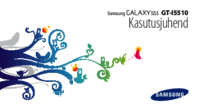

















 (96 pages)
(96 pages) (106 pages)
(106 pages) (2 pages)
(2 pages) (78 pages)
(78 pages) (154 pages)
(154 pages) (75 pages)
(75 pages)
 (88 pages)
(88 pages) (83 pages)
(83 pages)







Comments to this Manuals